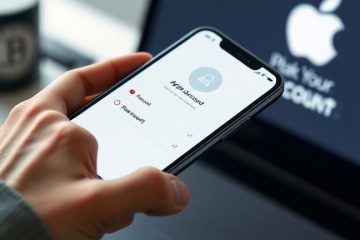ผู้คนจำนวนมากใช้ YouTube เป็นประจำ ซึ่งเป็นแพลตฟอร์มที่เป็นที่รู้จักและใช้กันอย่างแพร่หลายซึ่งอนุญาตให้ดูและแชร์วิดีโอ ด้วยเหตุนี้ พวกเขาจึงต้องการเข้าถึงเนื้อหาของ YouTube ได้อย่างง่ายดายแม้ในคอมพิวเตอร์ส่วนบุคคล เช่น บนมือถือผ่านแอป YouTube
การติดตั้งแอป YouTube บน Windows 10/11 ช่วยให้ไปยังส่วนต่างๆ ของเนื้อหา YouTube ได้เร็วและง่ายขึ้น เนื่องจากแอปนี้มีเลย์เอาต์ที่สะอาดตา เป็นระเบียบ และดึงดูดสายตามากกว่าเว็บไซต์ทั่วไป ซึ่งช่วยปรับปรุงประสบการณ์ของผู้ใช้โดยรวม
ในบทความนี้ เราจะแนะนำคุณตลอดขั้นตอนการติดตั้งแอป YouTube โดยใช้เบราว์เซอร์ Chrome และ Edge เพื่อให้คุณสามารถเข้าถึงวิดีโอโปรดได้อย่างรวดเร็วบนคอมพิวเตอร์ Windows 10/11
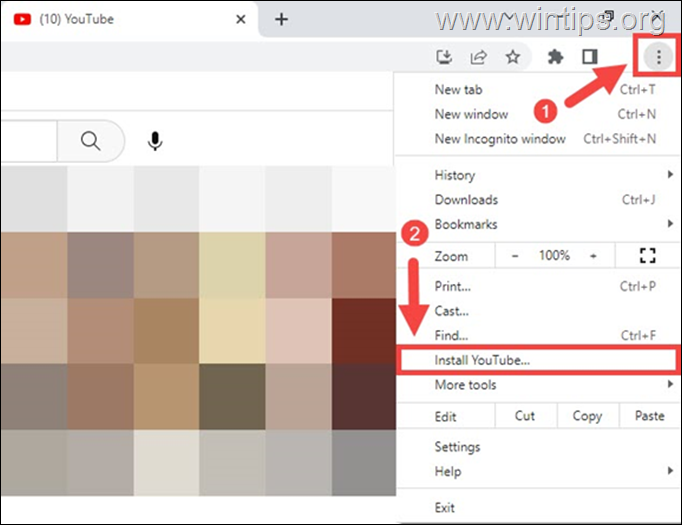
วิธีติดตั้งแอป YouTube ใน Windows 11/10 จาก Chrome หรือ Edge
วิธีที่ 1: ติดตั้งแอป YouTube ใน Google Chrome
การเพิ่มแอป YouTube ใน Windows 10/11 โดยใช้ Google Chrome เป็นกระบวนการที่รวดเร็วและง่ายดาย. เพียงทำตามขั้นตอนด้านล่าง:
1. เปิด Google Chrome และไปที่ เว็บไซต์ YouTube
2. คลิกไอคอนจุดแนวตั้งสามจุดที่มุมบนขวา แล้วคลิกติดตั้ง YouTube *
* หมายเหตุ: หากตัวเลือก “ติดตั้ง YouTube”ไม่พร้อมใช้งาน ให้ลงชื่อเข้าใช้บัญชี Google ของคุณแล้วลองอีกครั้ง หรือใช้คำแนะนำในวิธีที่ 2 และ 3 ด้านล่าง
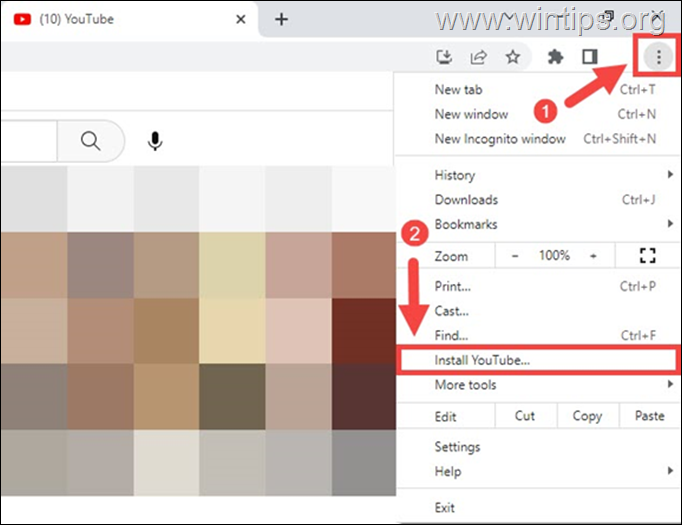
3. สุดท้ายคลิกปุ่มติดตั้งจากหน้าต่างป๊อปอัปเพื่อเพิ่มแอป YouTube บนพีซี Windows 10/11 ของคุณ
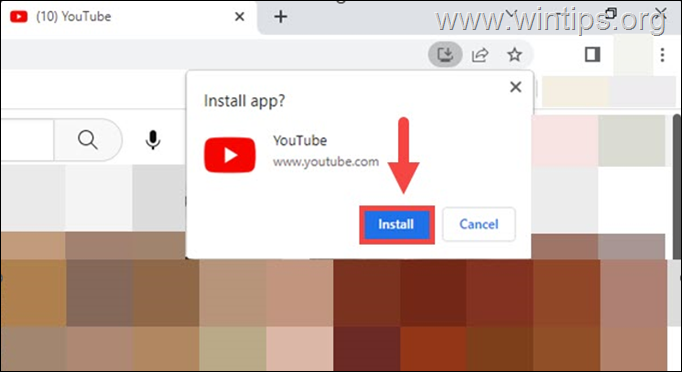
4. แค่นั้นแหละ! จากนี้ไป คุณสามารถเปิดแอปพลิเคชัน YouTube จากไอคอนที่เกี่ยวข้องบนเดสก์ท็อปของคุณได้ *
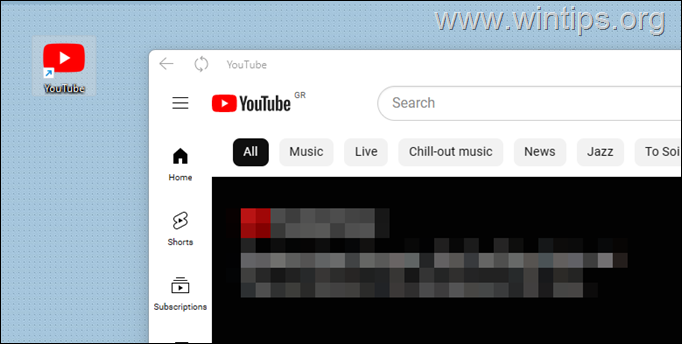
* หมายเหตุ: หากต้องการถอนการติดตั้งแอป YouTube จาก Windows 10/11 หากคุณไม่ต้องการ ให้ไปที่ เริ่ม > การตั้งค่า > แอป และคุณลักษณะต่างๆ เลือกและคลิก ถอนการติดตั้ง
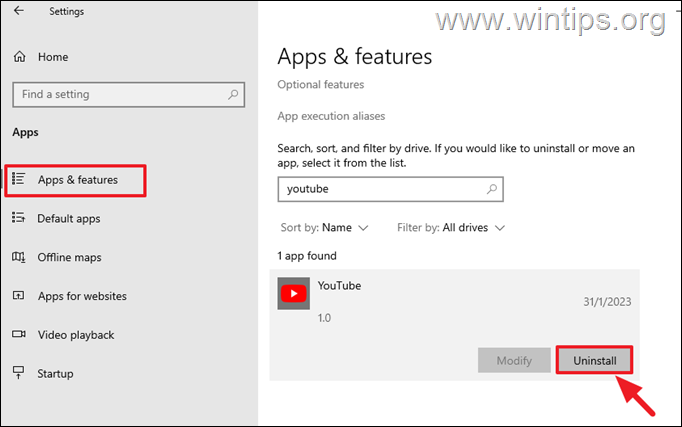
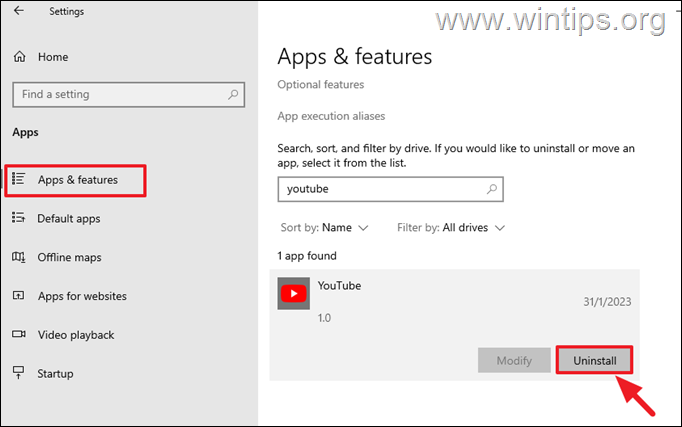 วิธีที่ 2: ติดตั้งแอป YouTube โดยสร้างทางลัดด้วย Chrome
วิธีที่ 2: ติดตั้งแอป YouTube โดยสร้างทางลัดด้วย Chrome
หากคุณไม่สามารถติดตั้ง YouTube โดยใช้วิธีการด้านบน ให้ดำเนินการดังต่อไปนี้:
1. เปิด Google Chrome และไปที่ YouTube เว็บไซต์
2. คลิกที่จุดแนวตั้งสามจุด ไอคอนที่มุมบนขวา แล้วไปที่เครื่องมือเพิ่มเติม > สร้างทางลัด
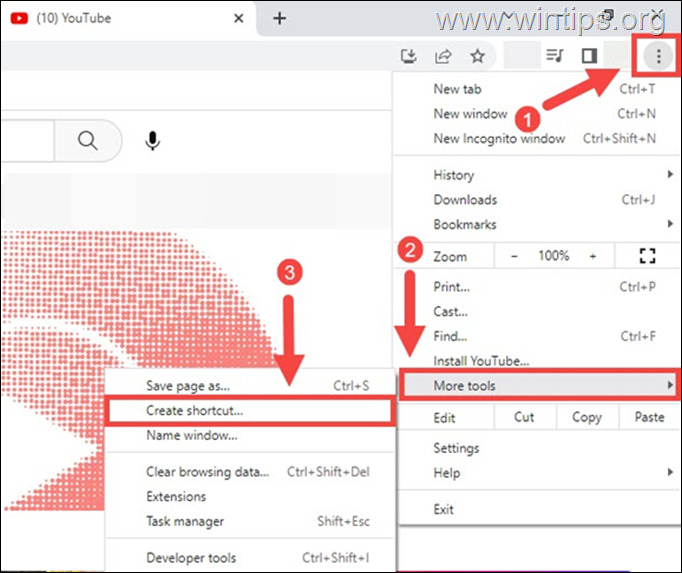
2. ที่หน้าต่าง’สร้างทางลัด’ตรวจสอบให้แน่ใจว่าในช่องค้นหาระบุว่า”YouTube”และ ทำเครื่องหมาย ตัวเลือก เปิดเป็นหน้าต่าง เมื่อเสร็จแล้ว ให้คลิกปุ่มสร้างเพื่อติดตั้ง YouTube เป็นแอปพลิเคชันบนพีซีของคุณ
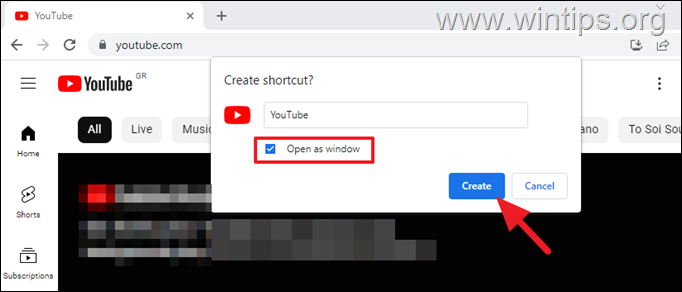
3. หลังจากนั้น คุณสามารถเปิดแอป YouTube จากไอคอนที่เกี่ยวข้องบนเดสก์ท็อปของคุณ*
* หมายเหตุ: หากต้องการถอนการติดตั้งแอป YouTube จากพีซี ให้ไปที่ เริ่ม > การตั้งค่า > แอปและคุณลักษณะต่างๆ เลือกแอป YouTube แล้วคลิก ถอนการติดตั้ง
วิธีที่ 3 ติดตั้งแอป YouTube จาก Microsoft Edge บน Windows 10/11
การติดตั้งแอป YouTube ผ่าน Microsoft Edge เป็นงานง่ายๆ ที่สามารถ สำเร็จได้ด้วยขั้นตอนง่าย ๆ ไม่กี่ขั้นตอน มาเจาะลึกและดูว่าสามารถทำได้อย่างไร:
1. เปิดเบราว์เซอร์ Microsoft Edge และไปที่ YouTube เว็บไซต์
2. จากนั้นคลิกที่จุดแนวนอนสามจุดที่ด้านบนขวา มุมแล้วไปที่ Apps แล้วคลิกติดตั้ง YouTube
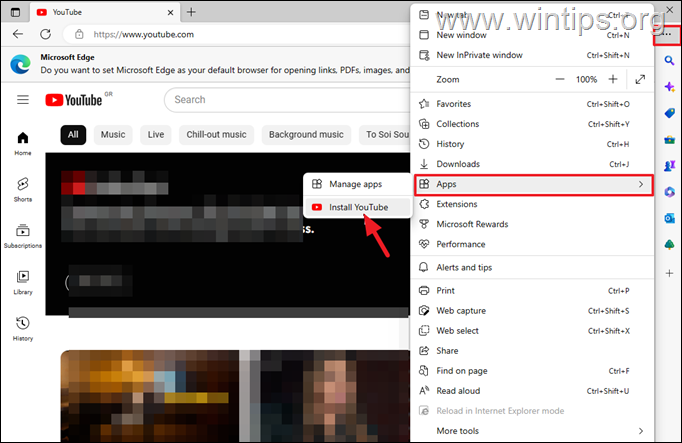
3. ที่หน้าต่างป๊อปอัปให้คลิกปุ่มติดตั้งเพื่อติดตั้ง YouTube ในระบบของคุณ
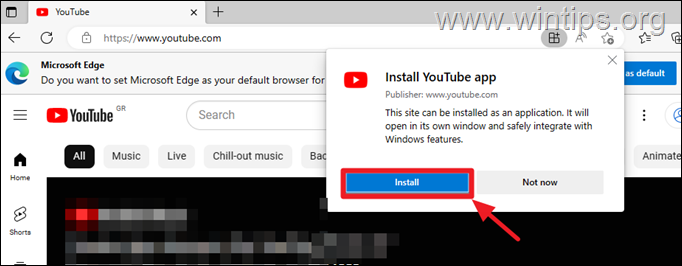
4. ที่หน้าจอถัดไป ให้เลือกตำแหน่งที่จะวาง ทางลัดของแอปพลิเคชัน YouTube แล้วคลิก อนุญาต
5. เสร็จแล้ว!
* หมายเหตุ: หากต้องการลบแอป YouTube ออกจากพีซีหากคุณ ไม่ต้องการอีกต่อไป ไปที่ เริ่ม > การตั้งค่า > แอปและคุณลักษณะ เลือกแอป YouTube แล้วคลิก ถอนการติดตั้ง
เราหวังว่าบทความนี้จะให้คำแนะนำที่ครอบคลุมในการติดตั้งแอป YouTube ด้วย Chrome หรือ Edge เพื่อปรับปรุงประสบการณ์การรับชมวิดีโอของคุณบน Windows 10/11.
นั่นแหละ! วิธีใดที่เหมาะกับคุณ
แจ้งให้เราทราบหากคำแนะนำนี้ช่วยคุณได้โดยการแสดงความคิดเห็นเกี่ยวกับประสบการณ์ของคุณ โปรดกดไลค์และแชร์คำแนะนำนี้เพื่อช่วยเหลือผู้อื่น